win10開機黑屏解決辦法(圖文)
Win10開機黑屏進不了桌面怎么解決
1、開機進入系統時長按電源鍵關機,重復3次左右;
2、這樣開機后應該能出現高級恢復的界面了;
3、點擊“疑難解答”選項,接著點擊“高級選項”,點擊“啟動設置”,點擊“重啟”,選擇安裝模式。
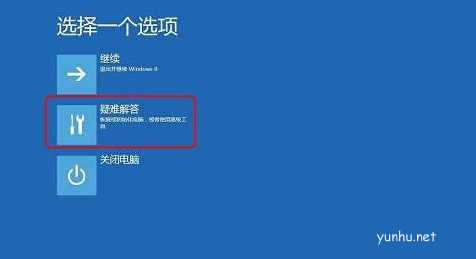
4、進入到安全模式后,如果在黑屏之前安裝過什么就可在安全模式中將軟件卸載刪除,如果不確定的話,可進行干凈啟動,干凈啟動的操作步驟:
1) 按“Win+R”打開“運行”窗口, 輸入msconfig命令后按回車,彈出系統配置對話框。
2)切換到“常規”標簽頁,單擊“有選擇的啟動”,然后單擊清除“加載啟動項”上面的勾。
3) 切換到“服務”標簽頁,單擊“隱藏所有Microsoft”服務,然后單擊全部禁用。
4) 切換到“啟動”標簽頁,點擊“打開任務管理器”,點擊啟動項,然后單擊禁用。
5) 單擊確定保存后,重新啟動系統。

Win10開機黑屏時間長
1.右鍵Win鍵,選擇“電源選項”。
2.點擊右側的“選擇電源按鈕的功能”,點擊“更改當前不可用的設置”。
3.取消勾選“啟用快速啟動”。

Win10開機黑屏只有鼠標
1.按住ctrl+alt+delete,調出任務管理器。
2.在任務管理器中新建explorer.exe的進程。

- 上一篇
win10系統桌面圖標有白色方框的解決方法(圖文)
以電腦管家為例,打開電腦管家,點擊左下角的工具箱圖標,點擊更多,選擇電腦診所,在彈出的電腦診所界面里面,選擇桌面圖標項-圖標顯示異常項,在彈出來的修復項里面有兩項主要的快捷方式變成未知圖標、快捷方式有黑方塊,這兩項都選擇修復一下,彈出修復此項會暫時關閉資源管理器,選擇確定即可。
- 下一篇
Win10文件夾選項在哪(圖文)
先回到桌面,雙擊打開此電腦,進入此電腦后,點擊上方菜單的查看,接著系統會展開查看菜單,點擊最后面的選項,彈出文件夾選項了,常規選項看可以設置常見的最近查看等隱私設置,接著點擊進入查看選項卡,這個選項卡是大家設定經常用到的。
